Situatie
Dacă sunteți organizatorul unui eveniment în direct, îl puteți programa în Teams in același mod în care programați o întâlnire Teams obișnuită. Acest proces va adăuga evenimentul în direct la calendarele grupului dvs. de evenimente. După aceea, va trebui să invitați participanții.
Solutie
Pasi de urmat
În Teams, selectați Calendar  din panoul din stânga.
din panoul din stânga.
În colțul din dreapta sus al ecranului următor, alegeți Întâlnire nouă > în direct.
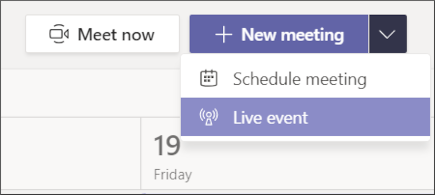
Adăugați titlul întâlnirii, informațiile despre dată și oră, precum și alte detalii.
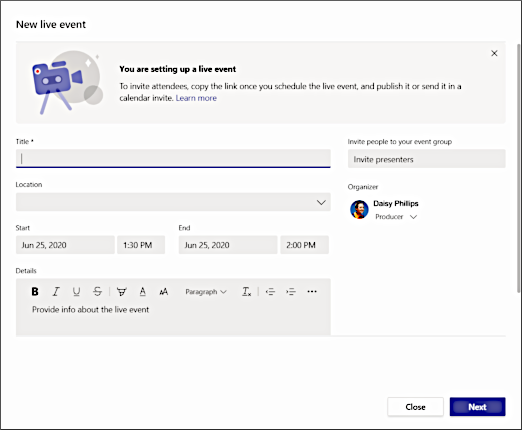
În caseta Invitați persoane la grupul dvs. de evenimente, adăugați numele grupului de evenimente — persoanele care vor prezenta și vor produce evenimentul. Grupul de evenimente poate consta din orice persoană din interiorul sau din afara organizației dumneavoastră. Doar că nu invitați participanți în acest moment – veți primi un link pentru a-l partaja cu ei mai târziu.
Selectați Următorul.
Sub Permisiuni pentru evenimentul în direct, alegeți cine poate participa la evenimentul dvs. în
direct:
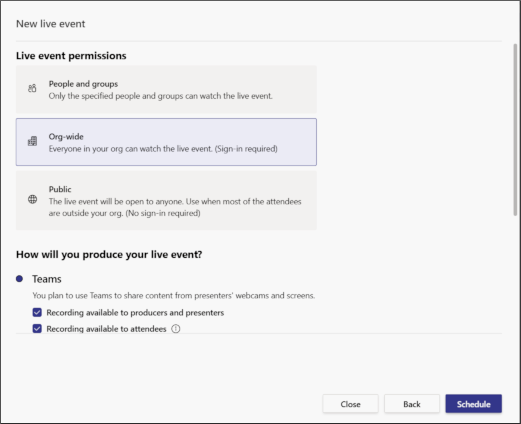
| Tip de permisiune | Descriere |
|---|---|
| Persoane și grupuri | Evenimentul poate fi urmărit numai de către persoane sau Microsoft 365 numele dumneavoastră (max. 150 adrese de e-mail). |
| La nivel de organizație | Toate persoanele din organizație pot urmări evenimentul în direct, inclusiv invitații. |
| Public | Oricine se poate alătura – atât persoanelor din organizație, cât și celor din afara acesteia. |
Faceți selecțiile sub Cum veți produce evenimentul în direct?
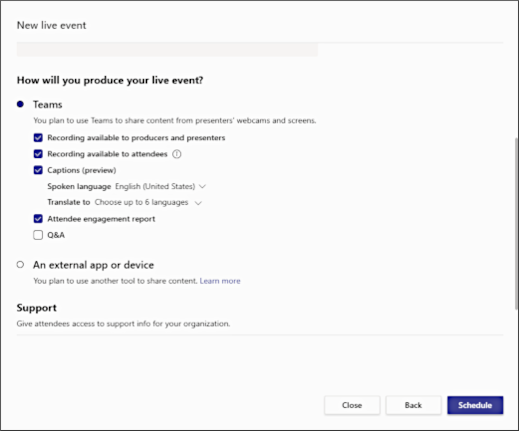
-
- Dacă producți în Teams:
Setare Descriere Înregistrarea este disponibilă pentru producători și prezentatori Producătorii pot descărca o înregistrare timp de 180 de zile după ce evenimentul s-a încheiat. Înregistrarea este disponibilă participanților Participanții pot urmări evenimentul la cerere utilizând opțiunile DVR timp de 180 de zile. Legende Subtitrările sunt disponibile participanților la eveniment. Raport de angajament Attendee Descărcați un raport care urmărește participarea participanților. ÎNTREBĂRI ȘI RĂSPUNSURI Participanții pot interacționa cu producătorii și prezentatorii într-o sesiune de Întrebări&A. - Dacă utilizați o aplicație sau un dispozitiv extern:
Setare Descriere Înregistrarea este disponibilă participanților Aceasta este bifată automat și nu poate fi debifată. Participanții pot urmări evenimentul la cerere utilizând opțiunile DVR până când înregistrarea evenimentului este ștearsă în mod explicit de proprietar în Microsoft Stream. Legende Subtitrările sunt disponibile participanților la eveniment. ÎNTREBĂRI ȘI RĂSPUNSURI Participanții pot interacționa cu producătorii și prezentatorii într-o sesiune de Întrebări&A. ***: Microsoft Stream alimentează evenimente live produse în afara Teams, astfel că un organizator are nevoie de o licență Stream validă pentru a produce un eveniment în acest fel.
- Dacă producți în Teams:
Selectați Planificare pentru a adăuga evenimentul la calendarele grupului dvs. de evenimente și la cel al grupului de evenimente.
***: După ce evenimentul este planificat, asigurați-vă că efectuați orice modificări la acesta în Teams. Nu editați acest eveniment în Outlook.

Leave A Comment?